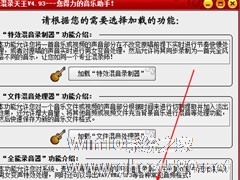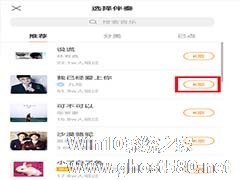-
混录天王怎么变声?混录天王变声的方法
- 时间:2024-05-21 06:00:11
大家好,今天Win10系统之家小编给大家分享「混录天王怎么变声?混录天王变声的方法」的知识,如果能碰巧解决你现在面临的问题,记得收藏本站或分享给你的好友们哟~,现在开始吧!
混录天王是一款我们可以随心所欲编辑音频的软件,我们也可以从音调,音色入手,那你知道混录天王怎么变声的吗?接下来我们一起往下看看混录天王变声的方法吧。
方法步骤
1、直接在点击混录天王软件的主界面点击“加载全能录音器”开始变声的设置;

2、接着将会弹出全能录音器的窗口界面,用户可以在最下方的施加录音特效中将“是否启用变声处理”进行开启,最后在下面的变声声音中调节滑条,启用变声处理后,下面的滑条应尽量靠近中点附近,这样就可以让你的变声效果更加准确,变声设置完成后点击“开始录制”即可。

以上就是混录天王怎么变声的全部内容,按照以上的方法操作,你就能轻松的掌握混录天王变声的方法了。
以上就是关于「混录天王怎么变声?混录天王变声的方法」的全部内容,本文讲解到这里啦,希望对大家有所帮助。如果你还想了解更多这方面的信息,记得收藏关注本站~
*文♀章来自Win10系统之家,转载请注明出处!
相关文章
-
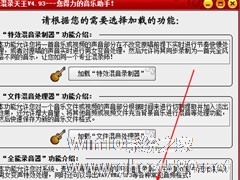
混录天王是一款我们可以随心所欲编辑音频的软件,我们也可以从音调,音色入手,那你知道混录天王怎么变声的吗?接下来我们一起往下看看混录天王变声的方法吧。
方法步骤
1、直接在点击混录天王软件的主界面点击“加载全能录音器”开始变声的设置;
2、接着将会弹出全能录音器的窗口界面,用户可以在最下方的施加录音特效中将“是否启用变声处理”... -

混录天王怎么用电脑放伴奏再录音?混录天王用电脑放伴奏再录音的方法
说起混录天王,大家应该不陌生吧,它是一款多功能的混音与录音软件,那你知道混录天王怎么用电脑放伴奏再录音的吗?接下来我们一起往下看看混录天王用电脑放伴奏再录音的方法吧。
方法步骤
1、第一种方法就是在全能录音器中进行设置,直接点击其中的“加载全能录音器”即可开始设置;
2、进入到全能录音器的界面后可以看到最上方的音频录制装置... -

剪映APP是一款制作优质短视频的音视频编辑应用软件,里面功能强大,可以随心所欲的制作自己喜欢短视频,那你知道在剪映APP怎么设置变声的吗?接下来我们一起往下看看剪映APP视频变声的方法阿布。
方法步骤
1、首先我们进入到剪映APP之中,在主界面的顶端,我们点击选择“新建项目”按钮完成本地视频素材的导入;
2、紧接着我们选中刚刚导入的本地视频素材,这... -
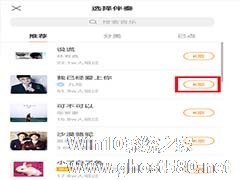
快手K歌怎么变声?很多小伙伴喜欢使用快手app中的k歌功能,下面,小编就为大家介绍下快手K歌变声方法。
打开快手App,进入录制界面,点击K歌功能,然后选择歌曲,
进入歌曲界面,点击【录制】按钮,就可以开始K歌了,
K...